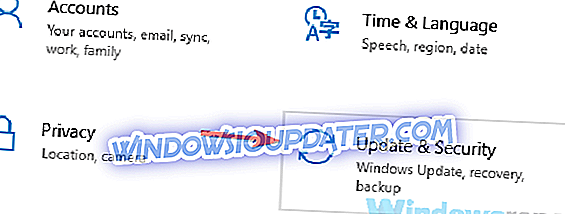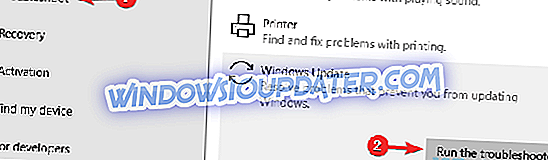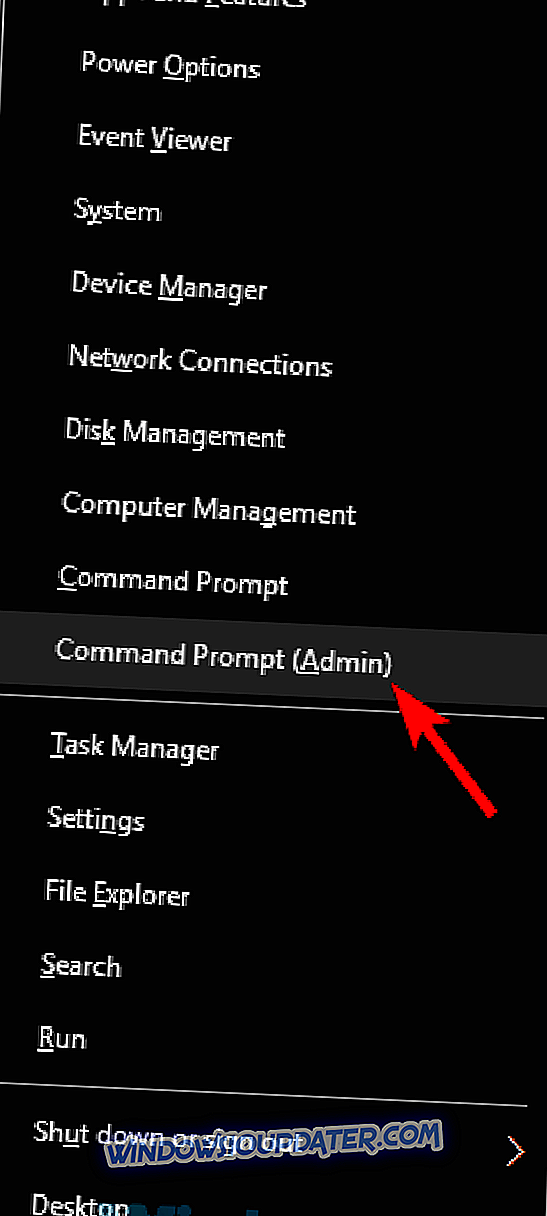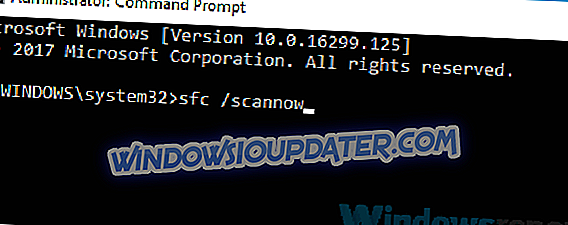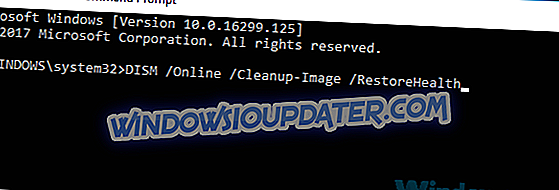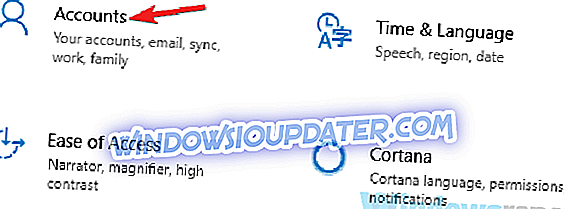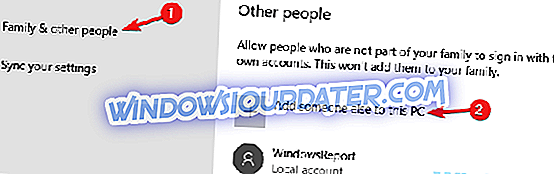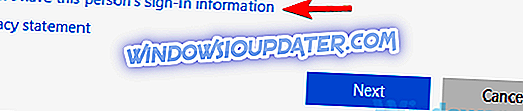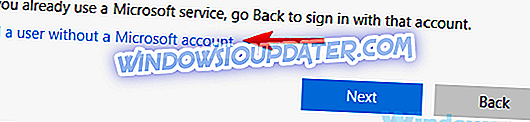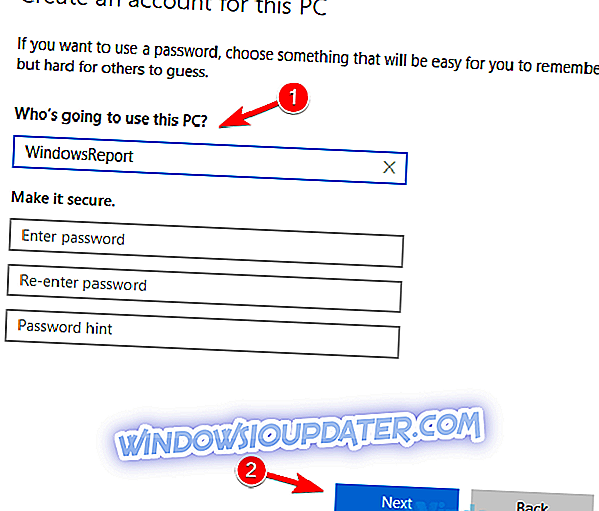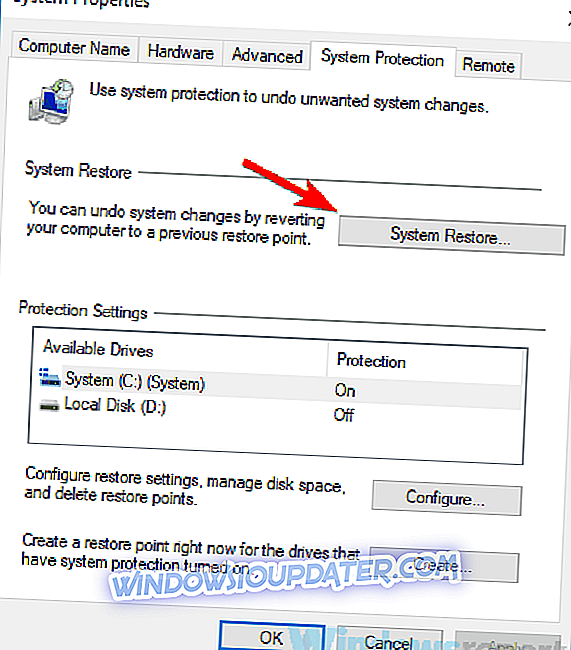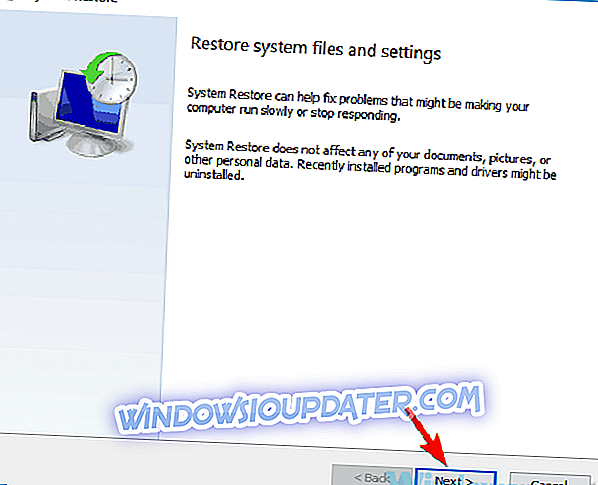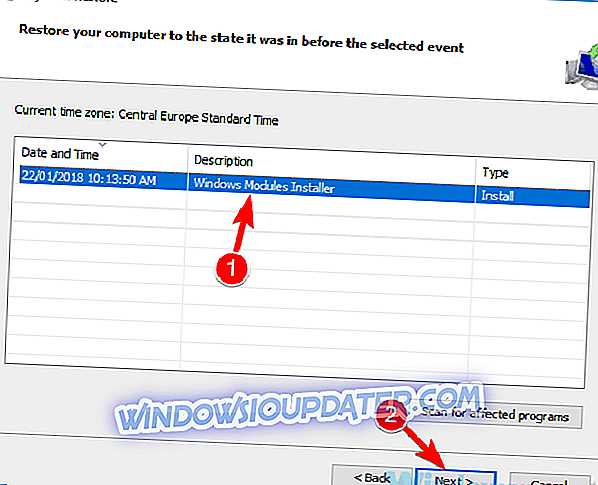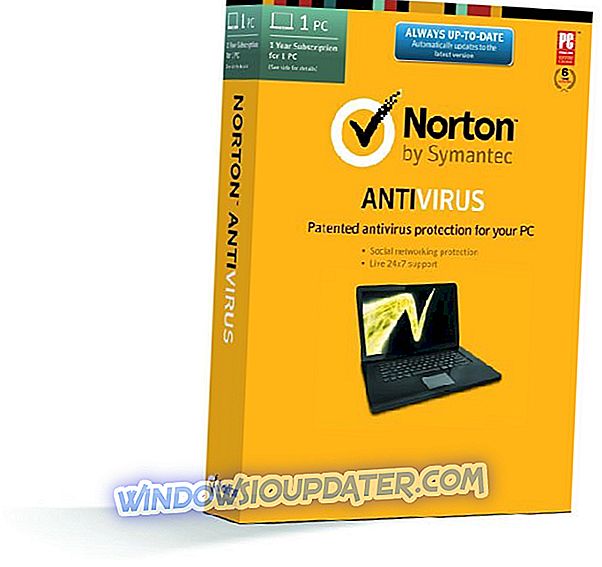Maintenir Windows à jour est très important, mais vous pouvez parfois rencontrer l'erreur 0x8007139f de Windows Update lors du téléchargement de mises à jour. Cela peut être un gros problème, et dans l'article d'aujourd'hui, nous allons vous montrer comment résoudre ce problème.
L'erreur 0x8007139f de Windows Update peut rendre votre système vulnérable, et en parlant d'erreurs de mise à jour, voici quelques problèmes similaires signalés par les utilisateurs:
- Erreur de mise à jour Windows Windows 10, 8.1, 7 - Des erreurs de mise à jour Windows peuvent survenir sur toutes les versions de Windows. Vous devriez pouvoir corriger cette erreur sur presque toutes les versions de Windows à l'aide de l'une de nos solutions.
- Erreur de mise à jour Windows, impossible de se connecter au service de mise à jour - Ce problème peut survenir si votre compte d'utilisateur est corrompu, mais vous pourrez peut-être résoudre le problème simplement en créant un nouveau compte d'utilisateur.
- Service d'erreur de mise à jour Windows non en cours d'exécution - Si les services nécessaires ne s'exécutent pas, vous pouvez rencontrer ce problème et des problèmes similaires Toutefois, vous pouvez résoudre le problème en réinitialisant les composants Windows Update.
Erreur 0x8007139f de Windows Update, comment y remédier?
- Vérifiez votre antivirus
- Exécuter le dépanneur Windows Update
- Exécuter des analyses SFC et DISM
- Créer un nouveau compte utilisateur
- Réinitialiser les composants Windows Update
- Effectuer une restauration du système
- Essayez d'installer la mise à jour manuellement
- Effectuer une mise à niveau sur place
Solution 1 - Vérifiez votre antivirus

La cause principale de l'erreur 0x8007139f peut parfois être votre antivirus. Avoir un bon antivirus est important, mais parfois, votre antivirus peut interférer avec votre système et vous empêcher de télécharger des mises à jour.
Pour résoudre ce problème, il est conseillé de désactiver temporairement certaines fonctionnalités antivirus. De plus, vous voudrez peut-être désactiver complètement votre antivirus et vérifier si cela résout votre problème. Si le message d'erreur persiste, nous vous conseillons de désinstaller votre antivirus.
Windows 10 est livré avec son propre antivirus sous la forme de Windows Defender. Ainsi, même si vous supprimez votre antivirus, vous bénéficiez au moins d'une forme de protection. Si la suppression de l'antivirus résout votre problème, vous pouvez envisager de passer à une autre solution antivirus.
Il existe de nombreuses applications antivirus sur le marché, mais si vous souhaitez une protection maximale qui n'interfère en aucune manière avec votre système, vous devriez envisager d'utiliser Bitdefender .
Solution 2 - Exécuter l'utilitaire de résolution de problèmes Windows Update
Si vous continuez à obtenir l'erreur 0x8007139f de Windows Update, vous pourrez peut-être la résoudre simplement en exécutant l'outil de dépannage intégré. Windows possède de nombreux dépanneurs intégrés qui peuvent facilement résoudre automatiquement les problèmes courants. Pour exécuter l'outil de dépannage de Windows Update, vous devez simplement effectuer les opérations suivantes:
- Ouvrez l' application Paramètres . Vous pouvez le faire rapidement en utilisant le raccourci clavier Windows + I.
- L'application Paramètres va maintenant apparaître. Accédez à la section Mise à jour et sécurité .
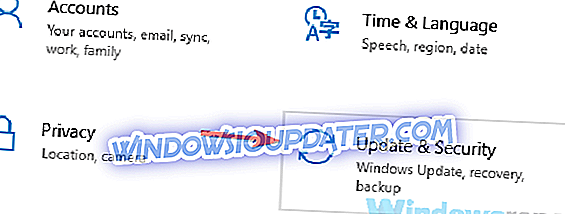
- Sélectionnez maintenant le Dépannage dans le menu de gauche. Choisissez Windows Update dans la liste et cliquez sur le bouton Exécuter le dépanneur .
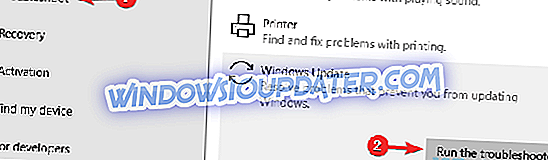
- L'assistant de dépannage va maintenant vous guider à travers le reste.
Une fois le processus de dépannage terminé, vérifiez si le problème persiste. L'utilitaire de résolution des problèmes n'est pas la solution la plus fiable, mais il peut parfois vous aider à résoudre ce type de problèmes. Assurez-vous donc de l'essayer.
Solution 3 - Exécuter des analyses SFC et DISM
Parfois, l'erreur Windows Update 0x8007139f peut se produire en raison d'une corruption de fichier. Cela peut poser problème, mais vous pouvez généralement y remédier en exécutant une analyse SFC. Pour effectuer une analyse SFC, il vous suffit de procéder comme suit:
- Lancez l'invite de commande en tant qu'administrateur. Vous pouvez le faire en appuyant sur Windows Key + X et en choisissant Invite de commandes (Admin) ou PowerShell (Admin) dans la liste.
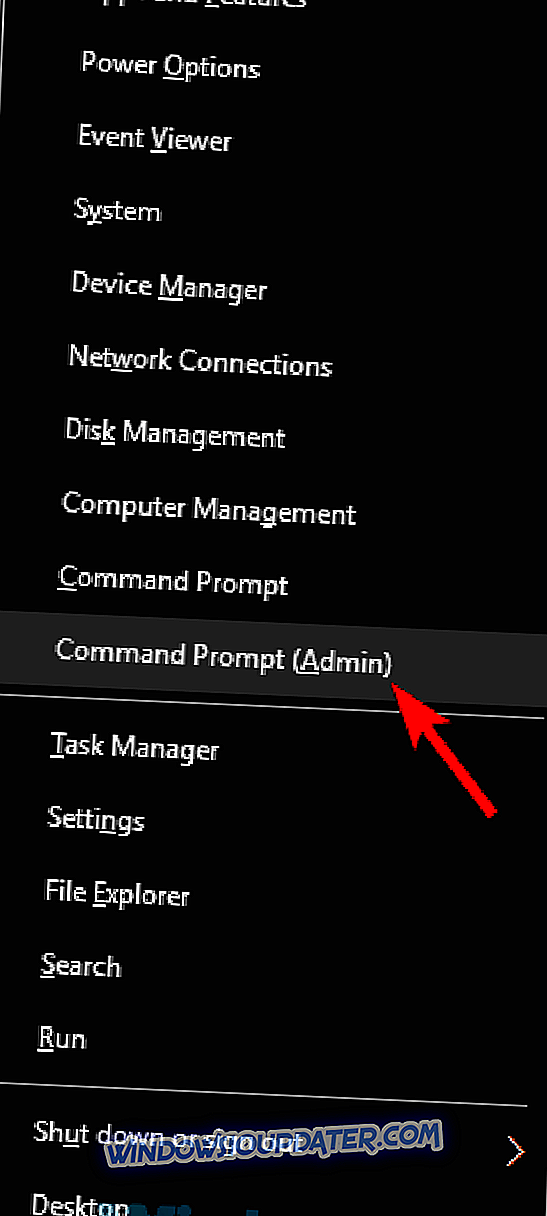
- Maintenant, tapez sfc / scannow et appuyez sur Entrée pour l'exécuter.
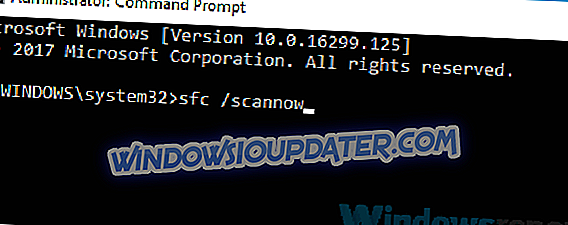
- Le scan SFC va maintenant commencer. Cette analyse peut prendre environ 15 minutes, alors n'interférez pas.
Une fois l'analyse terminée, vérifiez si le problème persiste. Si l'erreur 0x8007139f persiste ou si vous ne parvenez pas à exécuter l'analyse SFC, essayez d'utiliser l'analyse DISM. Pour ce faire, procédez comme suit:
- Lancez l'invite de commande en tant qu'administrateur.
- Lorsque l'invite de commande s'ouvre, entrez DISM / Online / Cleanup-Image / RestoreHealth et appuyez sur Entrée pour l'exécuter.
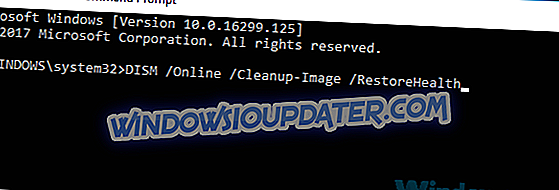
- L'analyse DISM va maintenant commencer. Cette analyse peut prendre environ 20 minutes, parfois plus, alors ne l'interrompez pas.
Après avoir exécuté les deux analyses, vérifiez si le problème persiste.
Solution 4 - Créer un nouveau compte utilisateur
Selon les utilisateurs, il est parfois possible de corriger l'erreur 0x8007139f de Windows Update simplement en créant un nouveau compte d'utilisateur. Votre compte d'utilisateur est peut-être endommagé et cela peut entraîner l'apparition de ce problème. Toutefois, vous pouvez le résoudre simplement en créant un nouveau compte d'utilisateur. Pour ce faire, procédez comme suit:
- Ouvrez l' application Paramètres et accédez à la section Comptes .
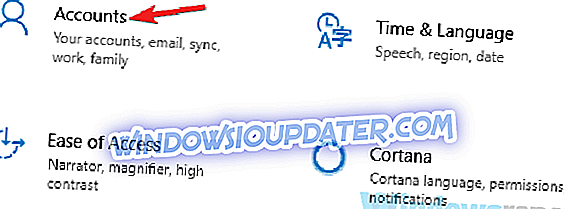
- Maintenant, allez à la section Famille et autres personnes dans le menu à gauche. Cliquez sur Ajouter quelqu'un à ce bouton PC dans le volet de droite.
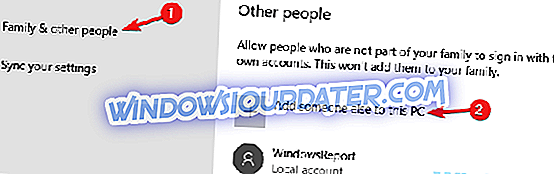
- Sélectionnez Je n'ai pas les informations de connexion de cette personne .
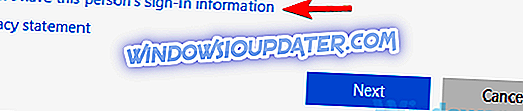
- Lorsque vous êtes invité à saisir les informations d'identification de votre compte Microsoft, choisissez Ajouter un utilisateur sans compte Microsoft .
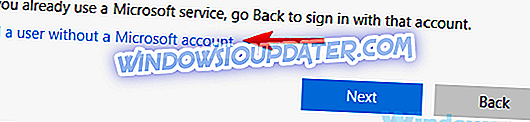
- Entrez le nom d'utilisateur pour le nouveau compte et cliquez sur Suivant .
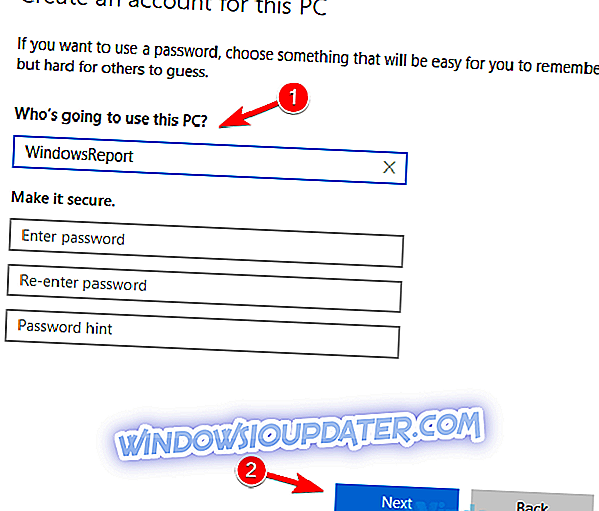
Une fois le nouveau compte créé, accédez-y et vérifiez si le problème persiste. Peu d'utilisateurs affirment que la création d'un nouveau compte utilisateur, le changement de compte puis le retour à leur compte principal ont résolu le problème. Vous voudrez peut-être essayer.
Solution 5 - Réinitialiser les composants Windows Update
Selon les utilisateurs, l'erreur Windows Update 0x8007139f peut apparaître si les composants Windows Update ne fonctionnent pas correctement. Ce n'est pas un gros problème, et dans la plupart des cas, vous pouvez le résoudre simplement en réinitialisant ces composants. Pour ce faire, il vous suffit de suivre les étapes suivantes:
- Ouvrez l'invite de commande en tant qu'administrateur. Nous vous avons montré comment procéder dans l'une de nos solutions précédentes.
- Lorsque l'invite de commande s'ouvre, exécutez ces commandes une par une:
- net stop wuauserv
- net stop cryptSvc
- bits d'arrêt nets
- net stop msiserver
- Ren C: WindowsSoftwareDistribution SoftwareDistribution.old
- Ren C: WindowsSystem32catroot2 Catroot2.old
- net start wuauserv
- net start cryptSvc
- bits de départ nets
- net start msiserver
Après avoir exécuté ces commandes, vérifiez si le problème avec Windows Update est résolu. Si vous ne souhaitez pas exécuter toutes ces commandes, vous pouvez toujours créer un script de réinitialisation Windows Update et exécuter toutes ces commandes automatiquement.
Solution 6 - Effectuer une restauration du système
Si l'erreur Windows Update 0x8007139f persiste sur votre PC, il est possible de la réparer en effectuant une restauration du système. Si vous ne le savez pas, la restauration du système est une fonctionnalité de Windows qui permet de restaurer votre ordinateur à un état antérieur et de résoudre divers problèmes en cours de route.
Si vous rencontrez des problèmes avec Windows Update, vous pouvez effectuer une restauration du système en procédant comme suit:
- Appuyez sur Windows Key + S et entrez dans la restauration du système . Sélectionnez Créer un point de restauration dans le menu.

- La fenêtre Propriétés système va maintenant apparaître. Cliquez sur le bouton Restauration du système .
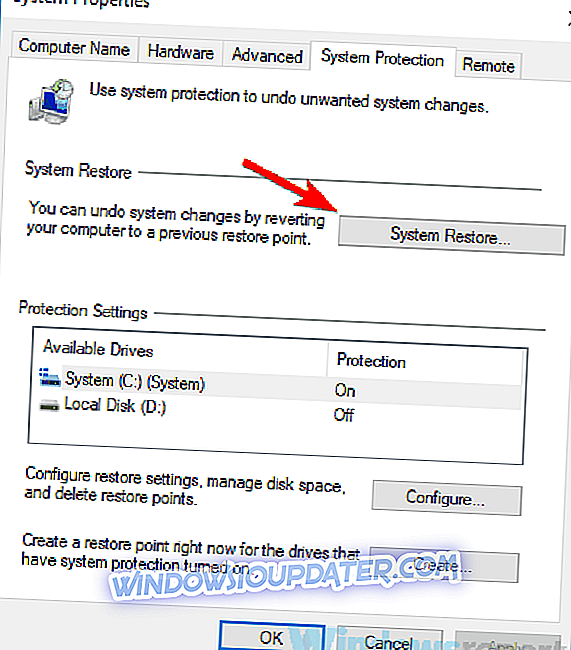
- La fenêtre Restauration du système va maintenant s'ouvrir. Cliquez sur Suivant pour continuer.
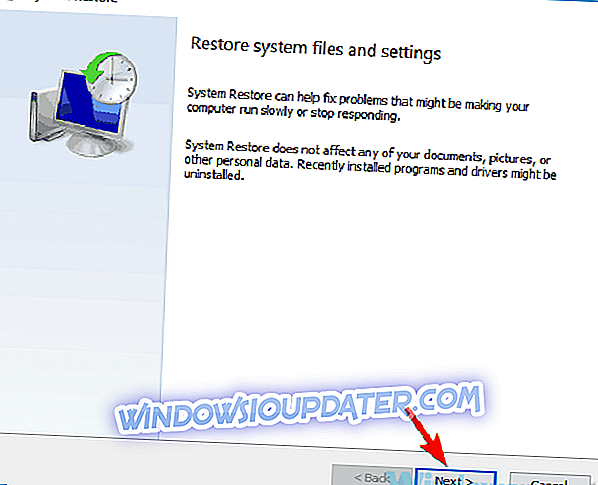
- Si disponible, cochez l'option Afficher plus de points de restauration . Maintenant, sélectionnez simplement le point de restauration souhaité et cliquez sur Suivant .
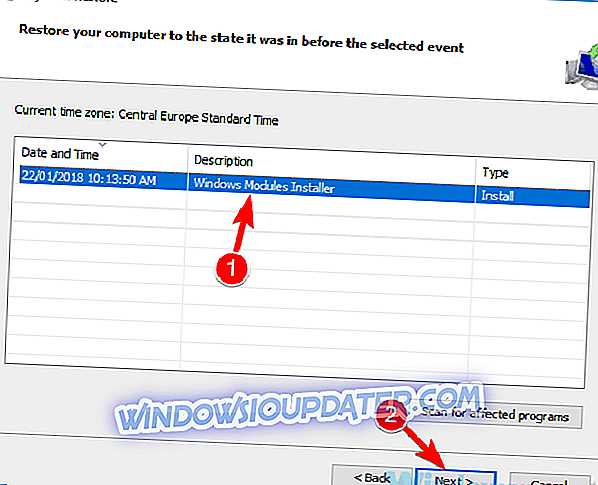
- Suivez les instructions à l'écran pour restaurer votre PC.
Une fois votre ordinateur restauré, essayez d’installer à nouveau les mises à jour manquantes.
Solution 7 - Essayez d'installer la mise à jour manuellement
Si vous ne parvenez pas à installer les mises à jour à cause de l'erreur Windows Update 0x8007139f, vous pourrez peut-être contourner ce problème simplement en installant les mises à jour manuellement.
Avant de pouvoir le faire, accédez à la section Windows Update et obtenez le code de la mise à jour que vous essayez de télécharger. Le code de mise à jour a KB et le devant et il est suivi par un tableau de nombres. Une fois que vous avez trouvé le code de mise à jour, vous pouvez télécharger la mise à jour en procédant comme suit:
- Visitez le site Web du catalogue Microsoft Update .
- Dans le champ de recherche, entrez le code de mise à jour.
- Vous devriez maintenant voir les mises à jour correspondant aux critères de recherche. Recherchez la mise à jour correspondant à l'architecture de votre système et cliquez sur le bouton Télécharger.
Une fois la mise à jour téléchargée, double-cliquez dessus et suivez les instructions à l'écran pour terminer le processus. N'oubliez pas que cette solution n'est pas permanente et qu'en l'utilisant, vous éviterez simplement le message d'erreur.
Solution 8 - Effectuer une mise à niveau sur place
Dans certains cas, le seul moyen de corriger l'erreur 0x8007139f de Windows Update consiste à effectuer une mise à niveau sur place. Ce processus réinstallera Windows, le mettra à jour vers la dernière version et préservera tous vos fichiers et applications. Pour effectuer une mise à niveau sur place, procédez comme suit:
- Téléchargez et lancez l' outil de création de média .
- Maintenant, sélectionnez l'option Mettre à niveau ce PC maintenant et cliquez sur Suivant .
- Choisissez Télécharger et installer les mises à jour (recommandé), puis cliquez sur Suivant .
- Suivez les instructions à l'écran. Sur l'écran Prêt à installer, vous devez cliquer sur Modifier les éléments à conserver .
- Assurez-vous de sélectionner Conserver les fichiers personnels et les applications, puis cliquez sur Suivant .
- Suivez maintenant les instructions pour terminer l’installation.
Une fois le processus de mise à niveau sur place terminé, la dernière version de Windows 10 est installée et le problème doit être résolu.
L'erreur 0x8007139f de Windows Update peut être problématique et peut vous empêcher d'installer des mises à jour, mais nous espérons que vous avez réussi à résoudre ce problème après avoir lu cet article.